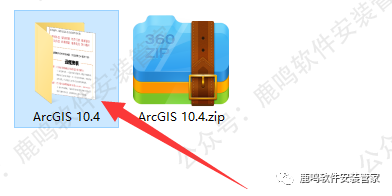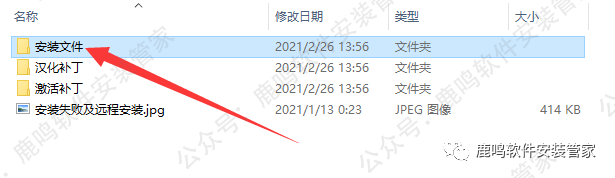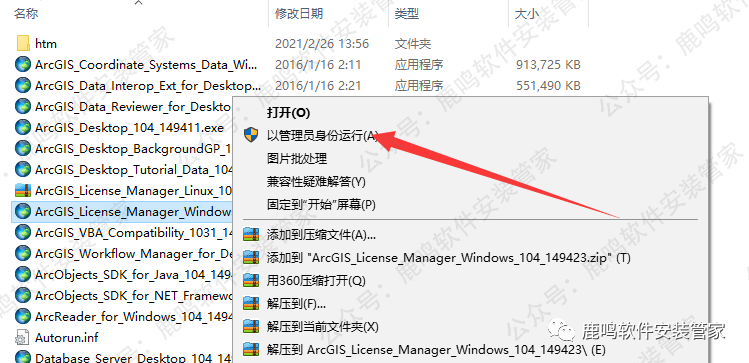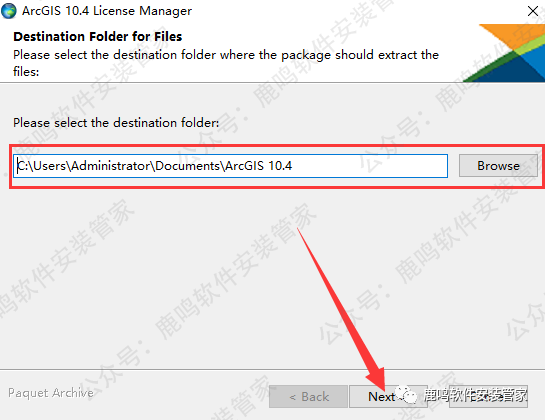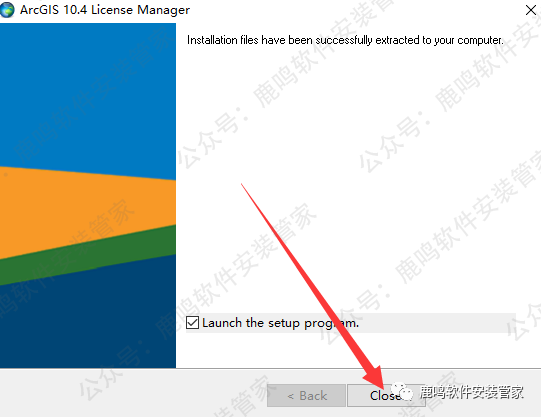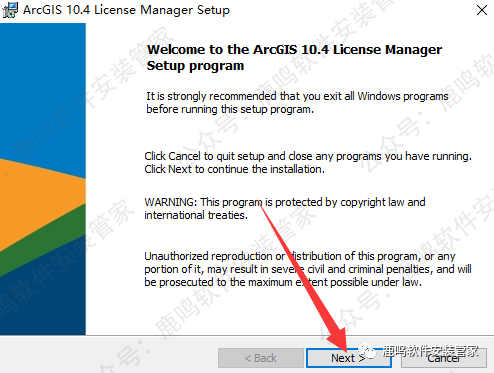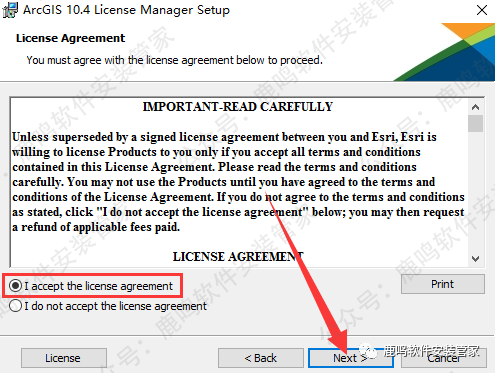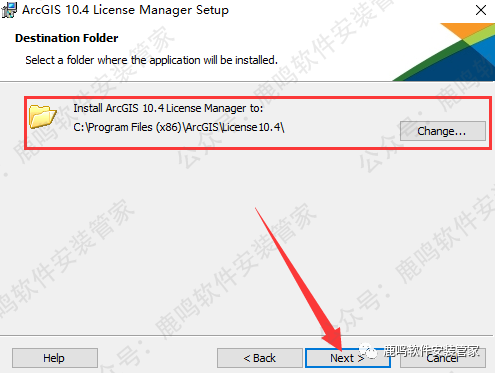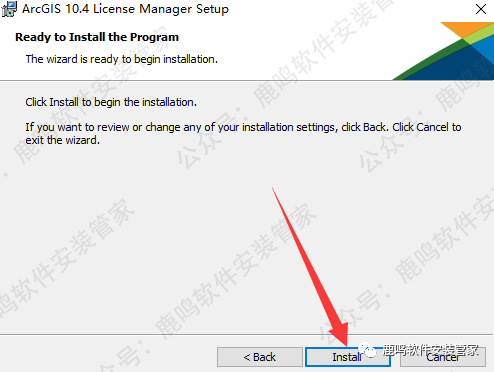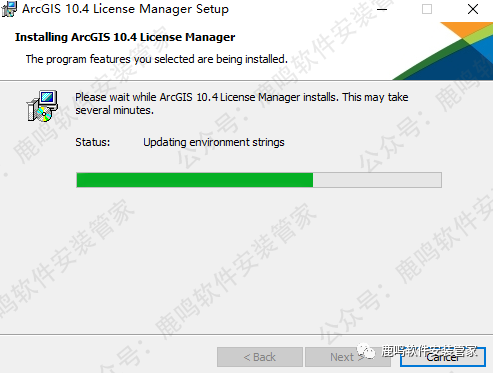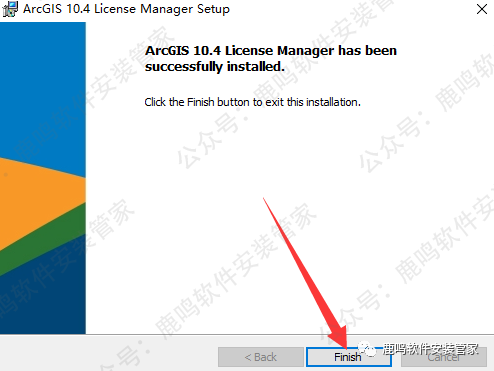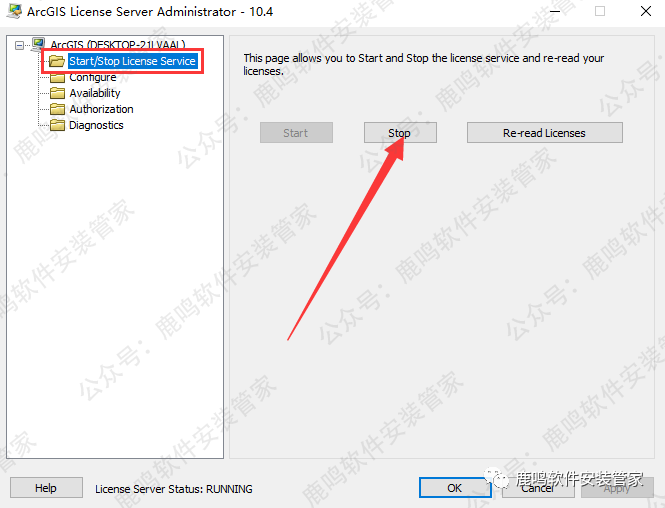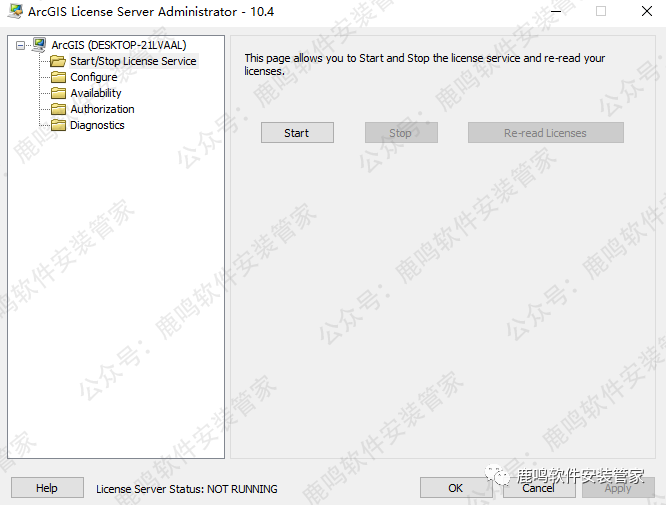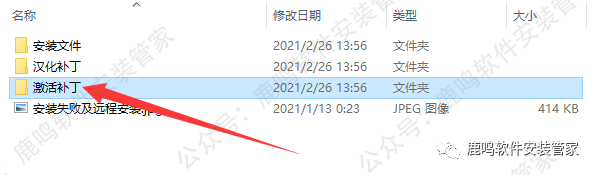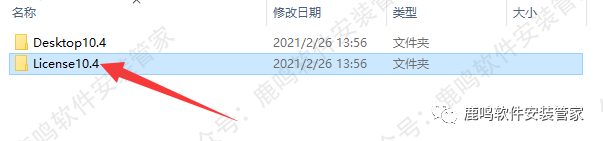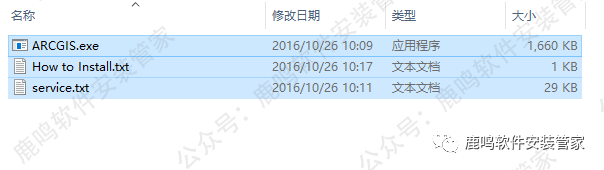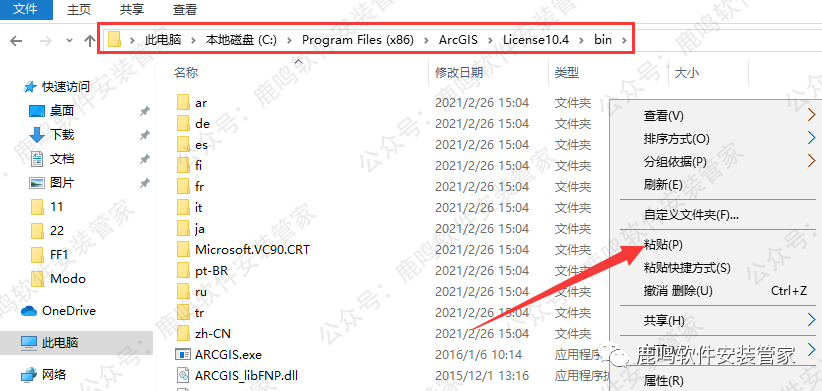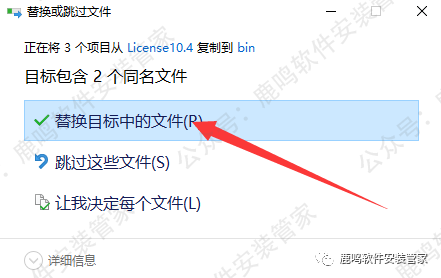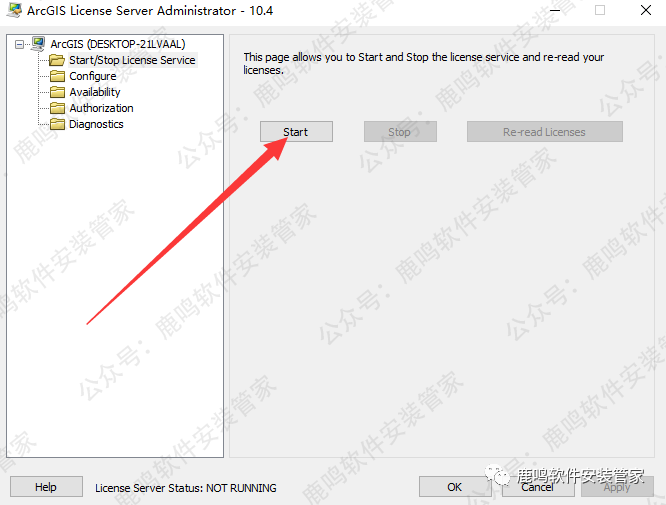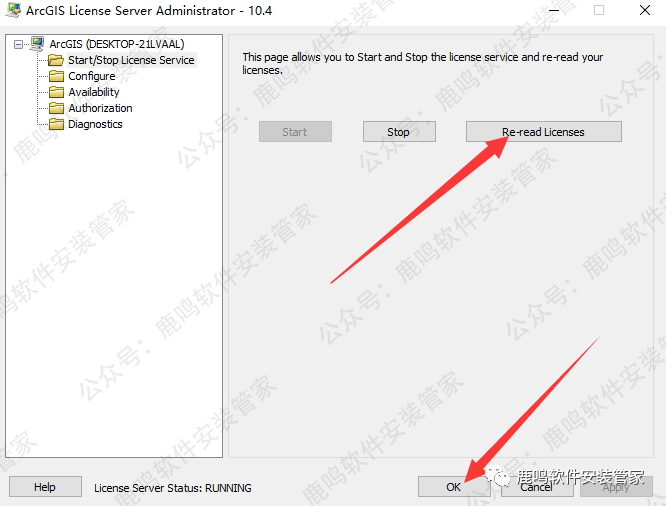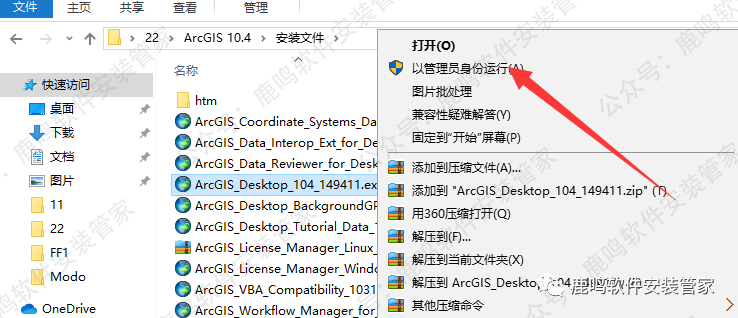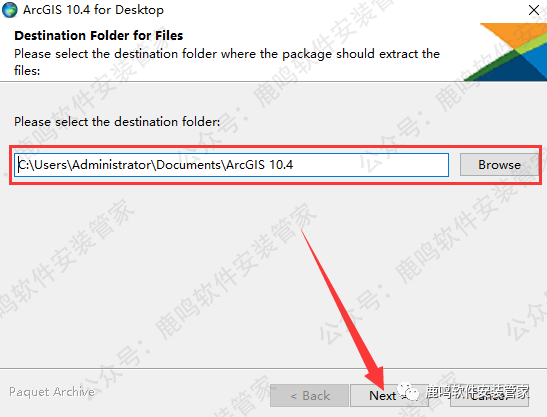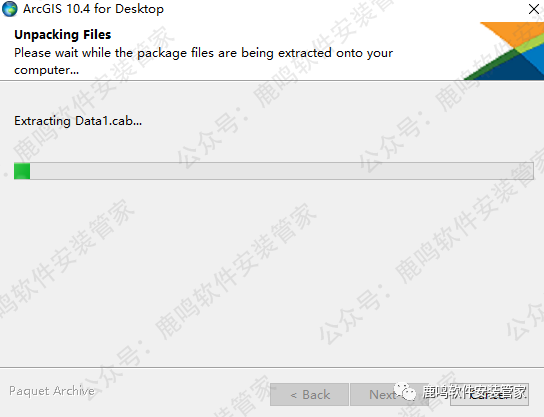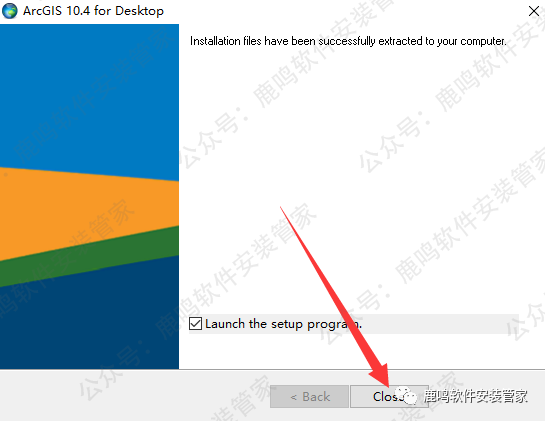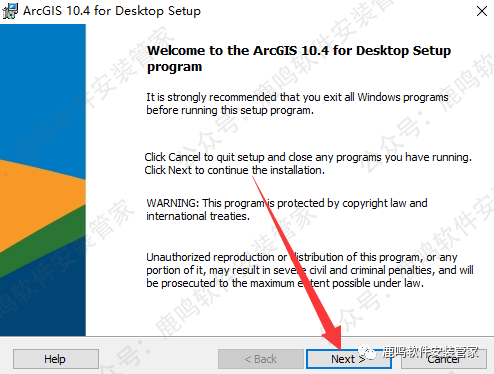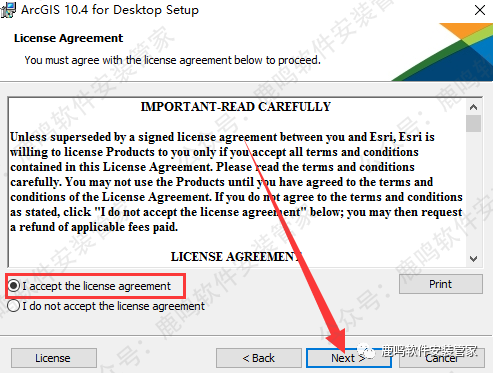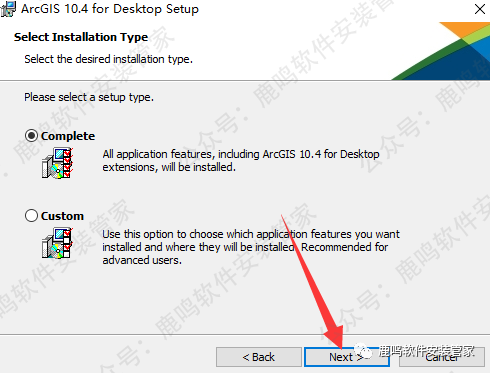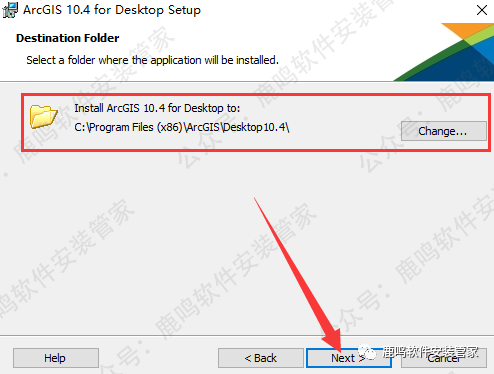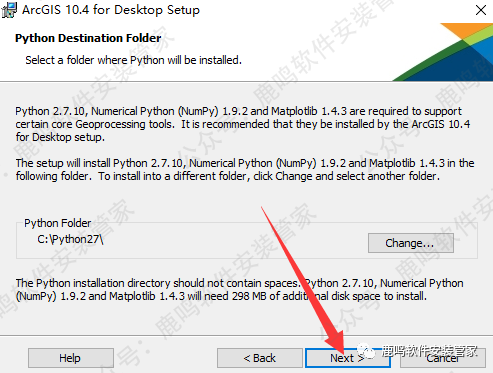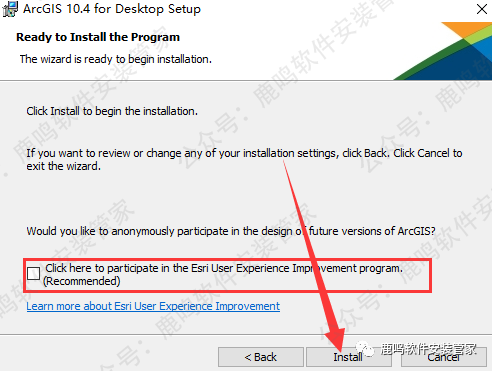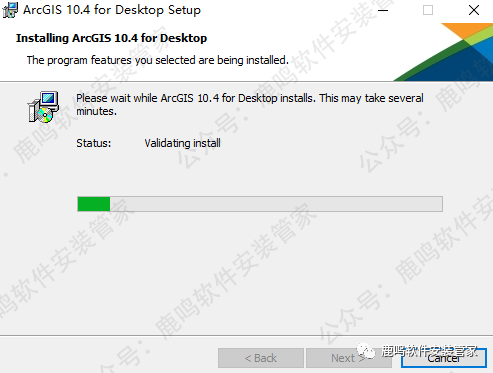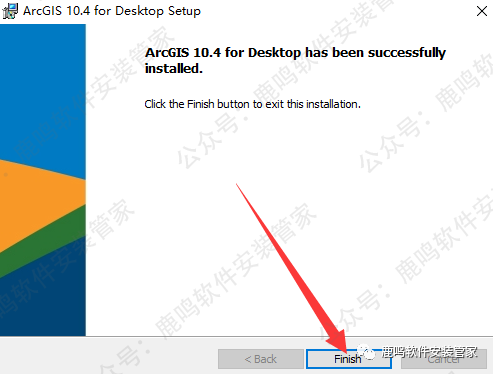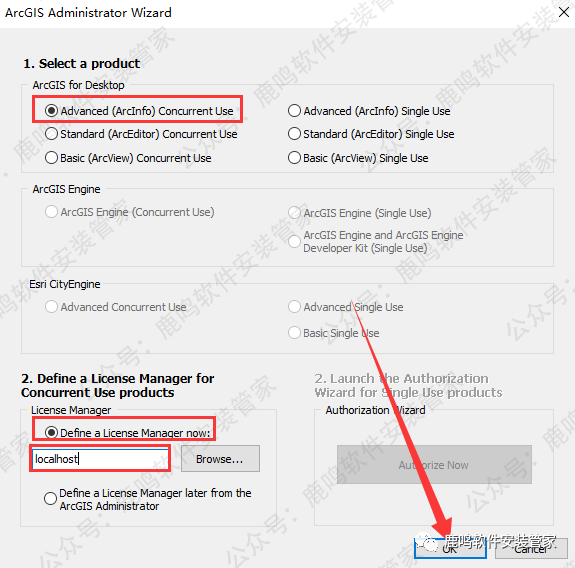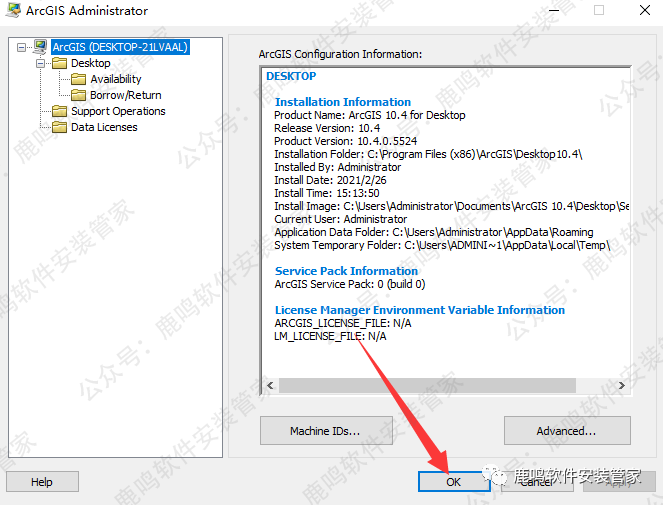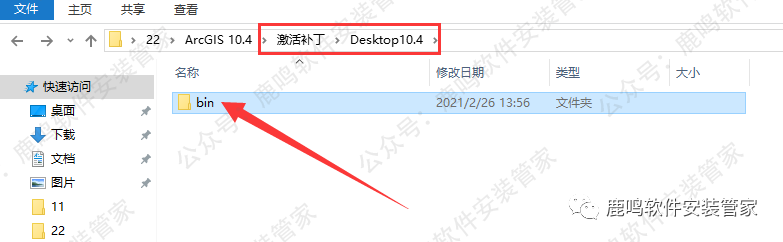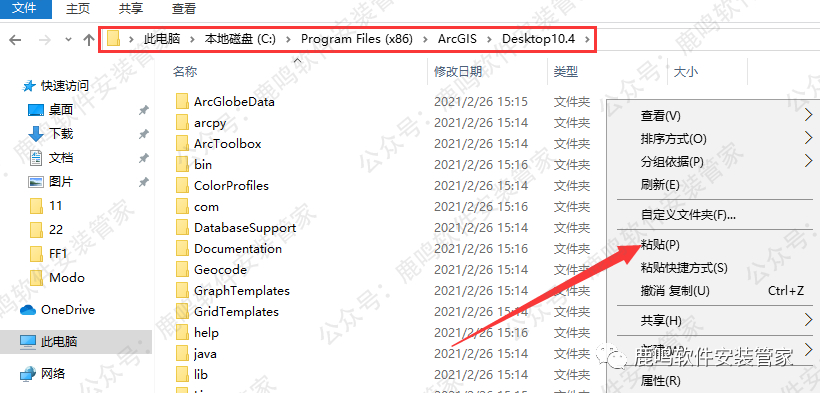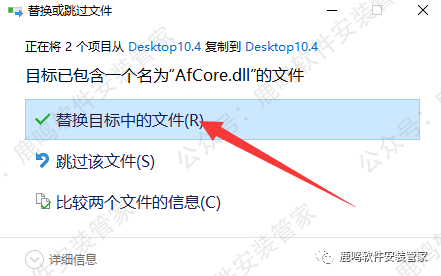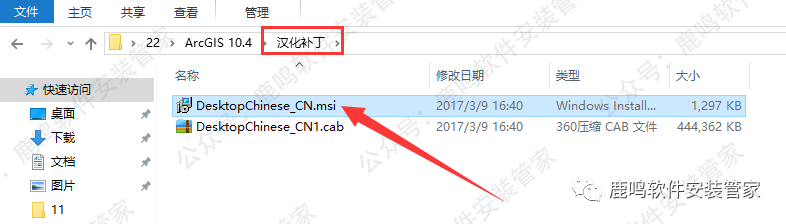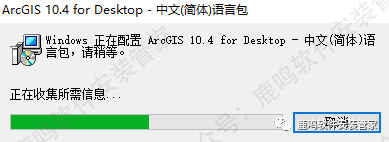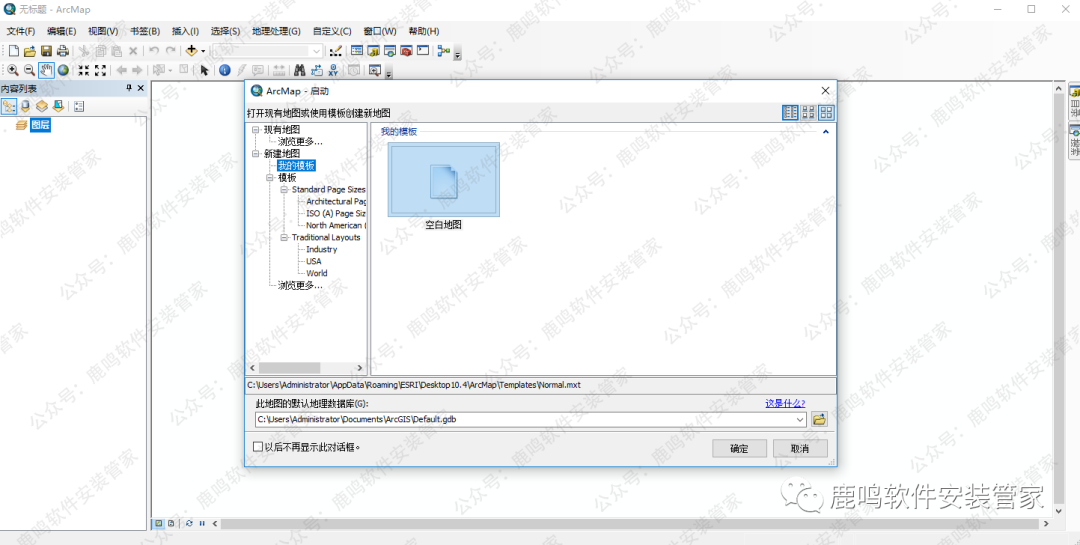ArcGIS 10.4 WIN版本•中文英文•软件安装包下载 安装教程步骤•WIN系统•桌面GIS地理信息平台
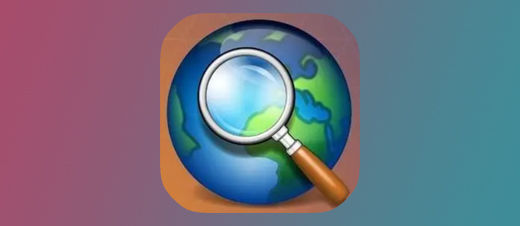
软件详情+下载链接:
软件详情+下载链接:
软件详情+下载链接
软件名称 :ArcGIS Desktop 10.4 WIN版本•激活版
界面语言 :简体中文+英文
软件简介 :桌面GIS地理信息平台
安装环境 :Win7/Win8/Win10/Win11系统
系统位数 :32+64位
亲测安装 :所有资源皆经严格把关、实机安装测试!
[百度网盘丨下载链接]:8866
https://pan.baidu.com/s/1-qCCeTXk4xBOcyqOQLxCYw?pwd=8866
说明:非免费需要购买!下载链接里,每个版本文件夹里都有购买链接!
下载:下载链接里,下载需要安装的版本即可,不用所有版本全部下载!
客服:打开安装包内的 [联系客服],添加客服QQ,或点击本网页最上面 [联系客服]!
安装教程:
安装说明 :
安装教程:
●若杀毒软件弹窗报毒,删除了文件,请在杀毒软件里面恢复出来,恢复教程:点击查看。
●一定要解压成文件夹再安装,不要在【压缩包】里安装,容易出现安装问题。
关闭杀毒:需要关闭杀毒软件,进行安装
1、右击下载到电脑上的【压缩包】,把压缩包解压成文件夹,然后双击打开【A.ArcGIS 10.4】文件夹。
2、双击打开【安装文件】文件夹。
3、右击【ArcGIS_License_Manager_Windows_104_149423.exe】,选择【以管理员身份运行】。
4、点击【NEXT】。(这步是软件自解压,不用更改路径)
5、点击【Close】。
6、点击【NEXT】。
7、勾选【I accept the…】,点击【NEXT】。
8、默认安装位置为C盘,如果要更改安装路径,点击【Change】,更改安装路径后,点击【NEXT】。**(若您更改了安装路径,要记住更改的安装位置,后面要用到)**
9、点击【Install】。
10、等待安装完成。
11、点击【Finish】。
12、选择【Start/Stop License Service】,点击【Stop】。
13、这个窗口暂时不要关闭,等下要等到。
14、返回安装包,双击打开【激活补丁】文件夹。
15、双击打开【License10.4】文件夹。
16、复制里面的文件。
17、找到软件安装的路径位置,在【bin】文件夹里,右击粘贴。
18、点击【替换目标中的文件】。
19、回到这个窗口,点击【Start】。
20、点击【Re-read License】,等待加载完成后,点击【OK】。
21、返回安装包,在【安装文件】文件夹里,右击【ArcGIS_Desktop_104_149411.exe】,选择【以管理员身份运行】。
22、点击【NEXT】。(这步是软件自解压,不用更改路径)
23、等待解压完成。
24、点击【Close】。
25、点击【NEXT】。
26、勾选【I accept the…】,点击【NEXT】。
27、点击【NEXT】。
28、默认安装位置为C盘,如果要更改安装路径,点击【Change】,更改安装路径后,点击【NEXT】。**(若您更改了安装路径,要记住更改的安装位置,后面要用到)**
29、点击【NEXT】。
30、取消勾选红框内的选项,点击【Install】。
31、等待安装完成。
32、点击【Finish】。
33、选择【Advanced(ArcInfo)Concurrent Use】,再选择【Define a License Manager now:】,在框内输入【localhost】,然后点击【OK】。
34、点击【OK】。
35、返回安装包,双击打开【激活补丁】-【Desktop10.4】文件夹,复制【bin】文件夹。
36、找到软件安装的路径位置,在【Desktop10.4】文件夹里,右击粘贴。
37、点击【替换目标中的文件】。
38、简体中文汉化:返回安装包,双击打开【汉化补丁】文件夹里面的【DesktopChinese_CN.msi】。(若您需要的是英文版本,可以不用安装汉化补丁)
39、等待安装完成。
40、在开始程序里,把【ArcMap 10.4】图标,拖拉到电脑桌面上。
41、桌面上,双击打开软件图标。
42、安装完成。